Le dégagement de chaleur est inévitable lors de l’utilisation d’un ordinateur. L’intensité de cette chaleur varie selon la nature de la tâche effectuée. Ainsi, la frappe d’un texte générera une chaleur modérée, tandis qu’une session de jeu sollicitera davantage le système, entraînant une montée en température. Une accumulation excessive d’onglets ouverts dans un navigateur tel que Chrome peut même mener le système à une surchauffe critique.
Pour préserver l’intégrité des composants internes face à cette chaleur, des ventilateurs sont intégrés au châssis de l’ordinateur. Leur activation est déterminée par l’élévation de la température, assurant un refroidissement en cas de besoin.
Le ventilateur du processeur est inactif
Un ventilateur de CPU qui ne fonctionne pas est un signal d’alarme important. Un tel dysfonctionnement peut entraîner une surchauffe du système, qui se traduira par un arrêt brutal ou des dommages irréversibles au matériel.
Avant d’entreprendre toute manipulation, il est crucial de comprendre que le ventilateur ne doit pas tourner en permanence. Sa vitesse de rotation est variable, ajustée selon la chaleur générée. Il est donc normal qu’il soit inactif lorsque la température est basse ou qu’il tourne lentement lorsque le système est tiède. Voici quelques vérifications préliminaires à effectuer pour mieux comprendre la situation :
Commencez par éteindre l’ordinateur. S’il fonctionne sur batterie, branchez-le à une source d’alimentation et rallumez-le. Au démarrage, le ventilateur devrait se mettre en marche le temps d’un bref test matériel. Soyez attentif au bruit qu’il émet. Ensuite, éteignez l’ordinateur de nouveau, débranchez-le et redémarrez-le sur batterie. Écoutez à nouveau attentivement le ventilateur. Enfin, redémarrez le système et lancez une application gourmande, tel qu’un jeu vidéo avec un logiciel d’enregistrement tel que OBS. Si tout fonctionne correctement, vous devriez entendre les ventilateurs se mettre en marche. S’ils ne démarrent pas après quelques minutes, il est impératif de stopper l’application pour éviter toute surchauffe et détérioration.
Si, après ces vérifications, le ventilateur reste inactif, le problème peut avoir deux origines : soit le ventilateur est défectueux, soit le capteur de température, qui donne le signal de démarrage, ne fonctionne pas.
Tester le déclencheur de température des ventilateurs
Il est possible que la température de déclenchement des ventilateurs soit paramétrée à un niveau trop élevé. Votre système peut chauffer sans pour autant atteindre le seuil nécessaire pour activer les ventilateurs. Pour tester cette hypothèse et vérifier le bon fonctionnement du capteur, suivez ces étapes :
Téléchargez, installez et lancez HWiNFO.
Dans l’interface principale, sélectionnez l’option « Capteurs ».
Cliquez sur le bouton représentant un ventilateur, situé en bas de la nouvelle fenêtre.
Choisissez un ventilateur actif (certains ordinateurs n’ont qu’un seul ventilateur, d’autres en ont plusieurs).
Sélectionnez « Définir manuellement ».
Choisissez le capteur PCH.
Indiquez une température basse, 10 ou 15 degrés par exemple, que votre ordinateur devrait atteindre même lors d’une utilisation légère.
Définissez une vitesse de rotation élevée du ventilateur pour vous assurer de l’entendre fonctionner.
Validez les changements en cliquant sur « OK ».
Cliquez sur la croix bleue pour enregistrer et appliquer ces modifications.
Utilisez votre ordinateur et vérifiez si les ventilateurs démarrent. Si c’est le cas, il vous faudra simplement ajuster la température de déclenchement.
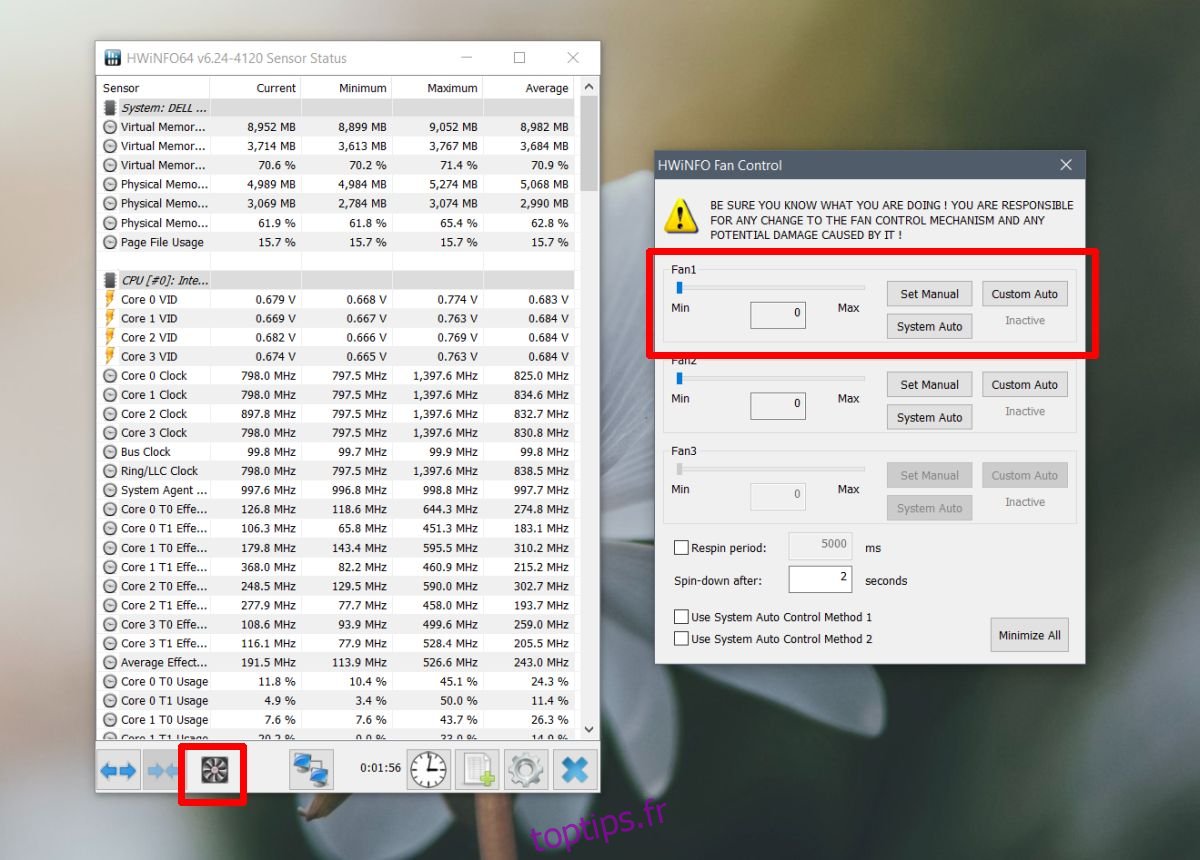
Contrôler le capteur de température
Si les ventilateurs ne se mettent pas en marche, même après avoir abaissé la température de déclenchement, il convient de vérifier le bon fonctionnement des capteurs de température. L’utilisation d’un logiciel spécifique est nécessaire pour cette opération.
Téléchargez, installez et exécutez Speedfan.
Allez à l’onglet « Lectures » et vérifiez les températures indiquées pour les cœurs du processeur et la carte graphique.
Si aucune température n’est affichée, il est fort probable que le capteur soit défectueux.
Si les températures sont affichées, le problème se situe au niveau du ventilateur lui-même.
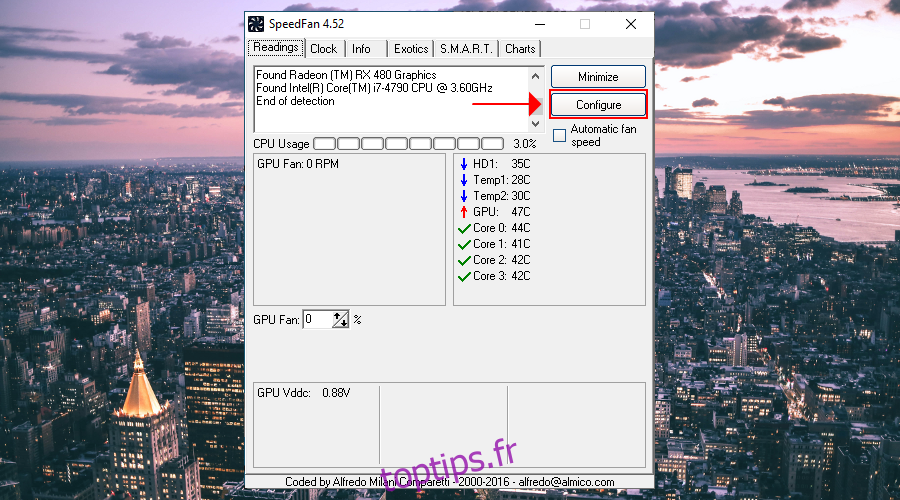
Examen du matériel
À ce stade, il est fort probable que le problème soit d’ordre matériel. Les causes peuvent être les suivantes :
Une alimentation défectueuse qui ne peut pas fournir l’énergie nécessaire aux ventilateurs.
Des ventilateurs endommagés ou obstrués par la poussière, les empêchant de fonctionner correctement.
Un capteur de température défaillant.
Pour résoudre ces problèmes, il est préférable de faire appel à un professionnel. Si vous êtes familier avec le fonctionnement interne d’un ordinateur, vous pouvez effectuer ces vérifications par vous-même et remplacer les éléments défectueux.
Conclusion
Les ventilateurs sont des composants relativement robustes. Toutefois, un problème d’alimentation peut parfois entraîner un court-circuit. Ce sont des pièces peu coûteuses. Leur remplacement est moins onéreux que la réparation ou le remplacement du capteur de température. Dans certains cas, il est impossible de réparer ou de remplacer le capteur et il est alors nécessaire de changer le processeur.